
✒️La administración de archivos de imágenes en SAP
La administración de archivos de imágenes en SAP
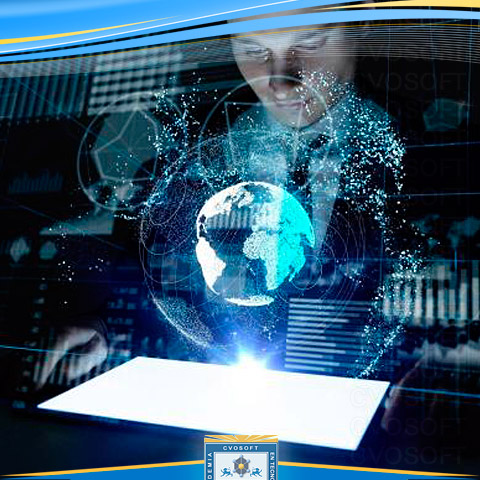
Unidad n°6: El tratamiento de archivos y los Fields Symbols
Lección n°6: La administración de archivos de imágenes en SAP
La gestión de las imágenes en SAP por la trans. SE78:
La administración de gran parte de los archivos de imágenes con los que trabajaremos en el sist. se hacen con la trans SE78.
Particularmente usaremos esta trans. para trabajar con imágenes que se usan en los formularios (objetos que se usan para crear documentos que necesitan ser impresos, visualizados por pantalla o envidados por correo elec.). Ej: facturas, remitos, ordenes de compra, cualquier doc. que queremos crear como formulario SAP.
Los formatos permitidos para imágenes que se pueden gestionar con la trans, son los TIF y BMP.
Veamos los archivos de imagen existentes en el sist. Para ello, desplegamos la carpeta GRAPHICS y hacemos doble clic en la carpeta BMAP y por último hacemos clic en el matchcode del campo Nombre.
Dentro, tildamos tanto los archivos blanco y negro como los archivos color y hacemos clic en Ejecutar.
A continuación veremos el listado de archivos de imágenes que existen en el sist. Nosotros seleccionaremos ENJOY. Y la visualizaremos haciendo clic en el botón Visualización de impresión .
Y veremos la imagen ENJOY en blanco y negro, pero si seleccionamos im. gráf. en color, la veremos en color.
Podemos ver la info de una imagen por medio del icono Info imagen :
De una imagen disponemos de la sig. info:
- Autor, fecha de creación, hora y descripción.
- Resolución, tamaño, residente en memoria impresora, reservar altura autom. y compresión.
Podemos modificar las propiedades de una imagen haciendo clic en el botón Propiedades.
Si queremos subir al sist SAP una nueva imagen TIF o BMP haremos clic en el icono Importar . Buscamos el archivo con la imagen que queremos subir de nuestro equipo y hacemos clic en Abrir.
Veremos que el directorio y el nombre de la imagen se actualizaron en el campo Fichero y modificaremos el Nombre de la imagen con SAP_ABAP, la desc. si queremos y en Tipo seleccionamos Im. gráf. tramas en color y hacemos clic en la tilde.
Luego el sist nos pedirá permiso para acceder al archivo que estamos intentando subir y le damos clic a Permitir.
Después de subirla veremos en pantalla la imagen.
Si queremos transportar a otro ambiente la imagen que subimos, haremos clic en el icono y veremos una ventana en donde podemos crear una nueva orden de transporte a asociar una existente.
La gestión de las imágenes en SAP por medio de la trans. OAER:
Con la trans. OAER podemos administrar cualquier tipo de objeto de aplicación y dentro de estos tenemos los archivos de imágenes.
La usaremos para trabajar con imágenes que se usan en los Reportes ALV (se usa para crear reportes de forma eficaz, rápida y estandarizada).
Los formatos permitidos para imágenes que podemos gestionar con la trans. son TIF, BMP, GIF y JPG.
Para trabajar con imágenes completaremos los campos de entrada Nombre clase con "PICTURES" y el Tipo de clase con "OT" y ejecutamos la trans.
En la prox. pantalla vemos que arriba a la izq, dentro de Descripción, podemos navegar entre las carpetas para buscar imágenes. Debajo de las carpetas hay varias solapas, la 1ra es Detalle que nos mostrará los detallas de las imágenes:
Luego el sistema nos pedirá permiso para abrir el archivo y se lo permitimos. Nuevamente nos pide permiso y hacemos clic en Allow.
Finalmente veremos en pantalla el archivo index.jpg.
Para subir una imagen al sist. volvemos a la pantalla inicial de la trans. y completamos el campo Clave de objeto, con IMAGEN_TEST, además de completar los dos primeros campos obligatorios y ejecutamos.
Luego en la solapa Crear nos posicionaremos en Imagen, hacemos clic derecho y seleccionamos la opción Importar fichero:
En la ventana de diálogo seleccionamos la imagen que queremos subir "SAP.jpg" y clic en Abrir. Después vemos otra ventana en donde podemos modificar la desc. de la imagen y el idioma y hacemos clic en la tillde.
Por último en la barra de estado veremos un msj que nos indicará que se hizo bien; por lo que seleccionamos la imagen y hacemos clic en el botón Visualizar de la barra de herramientas.
Luego de dar permisos de acceso visualizaremos la imagen "sap.jpg" que subimos al sist.
Sobre el autor
Publicación académica de Candela Estefanía Calzada, en su ámbito de estudios para la Carrera Consultor ABAP.
Candela Estefanía Calzada
Profesión: Técnica Electrónica - Argentina - Legajo: JW91W
✒️Autor de: 160 Publicaciones Académicas
🎓Egresado de los módulos:
 Disponibilidad Laboral: FullTime
Disponibilidad Laboral: FullTime
Presentación:
Me encuentro estudiando la ingeniería en sistemas de información. poseo amplia experiencia en edición de videos. tengo bases entorno a la programación que quiero continuar consolidando.
Certificación Académica de Candela Calzada
































